excel中如何调整多出的行列打印在同一页
来源:网络收集 点击: 时间:2024-02-29【导读】:
工作中,我们用excel打印时往往发现要打印的内容总是多出一列或者一行,那我们如何将这些多出的行列调整到一页纸上进行打印呢?具体操作方法见下:工具/原料moreexcel软件方法/步骤1/3分步阅读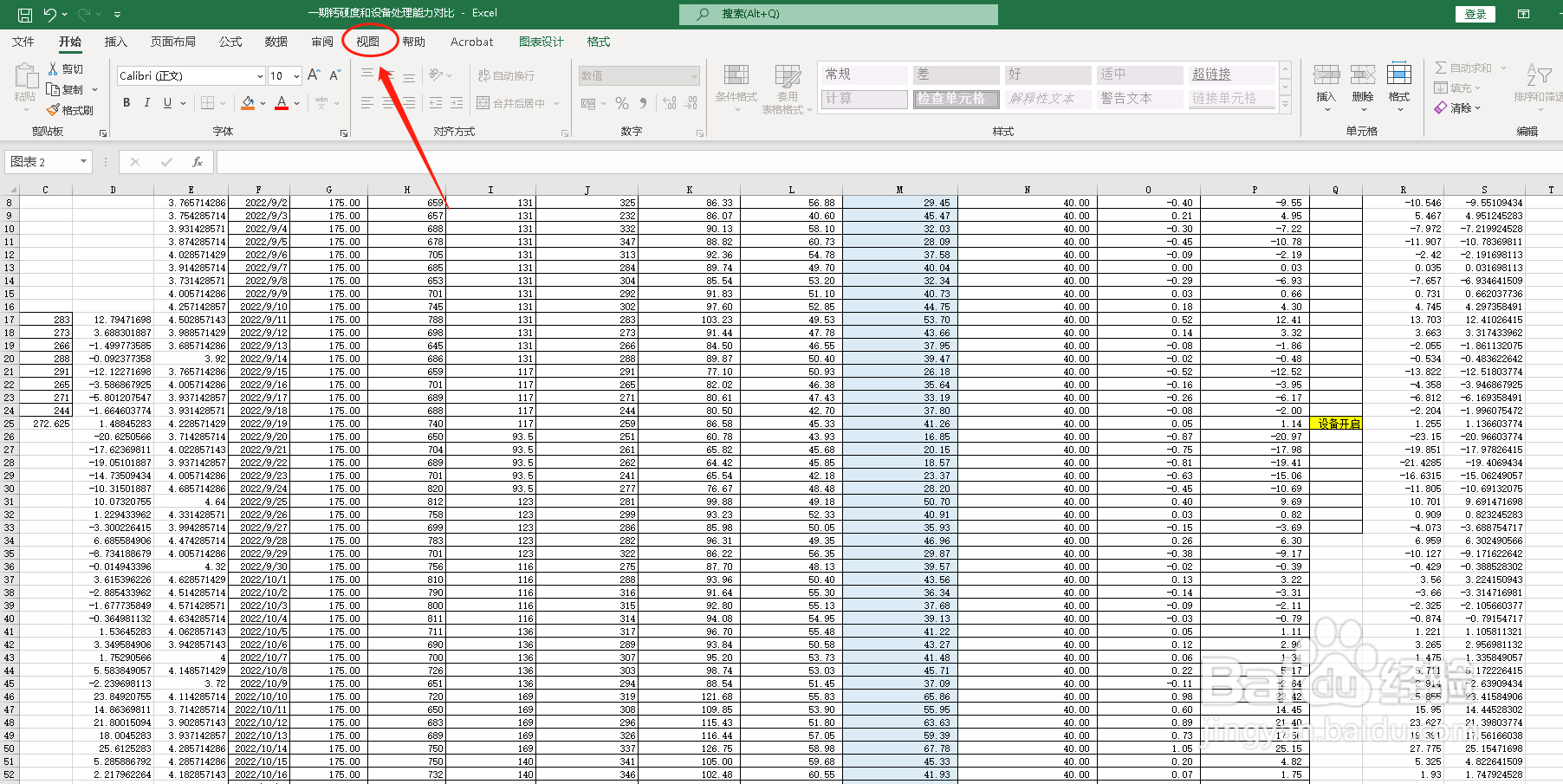 2/3
2/3 3/3
3/3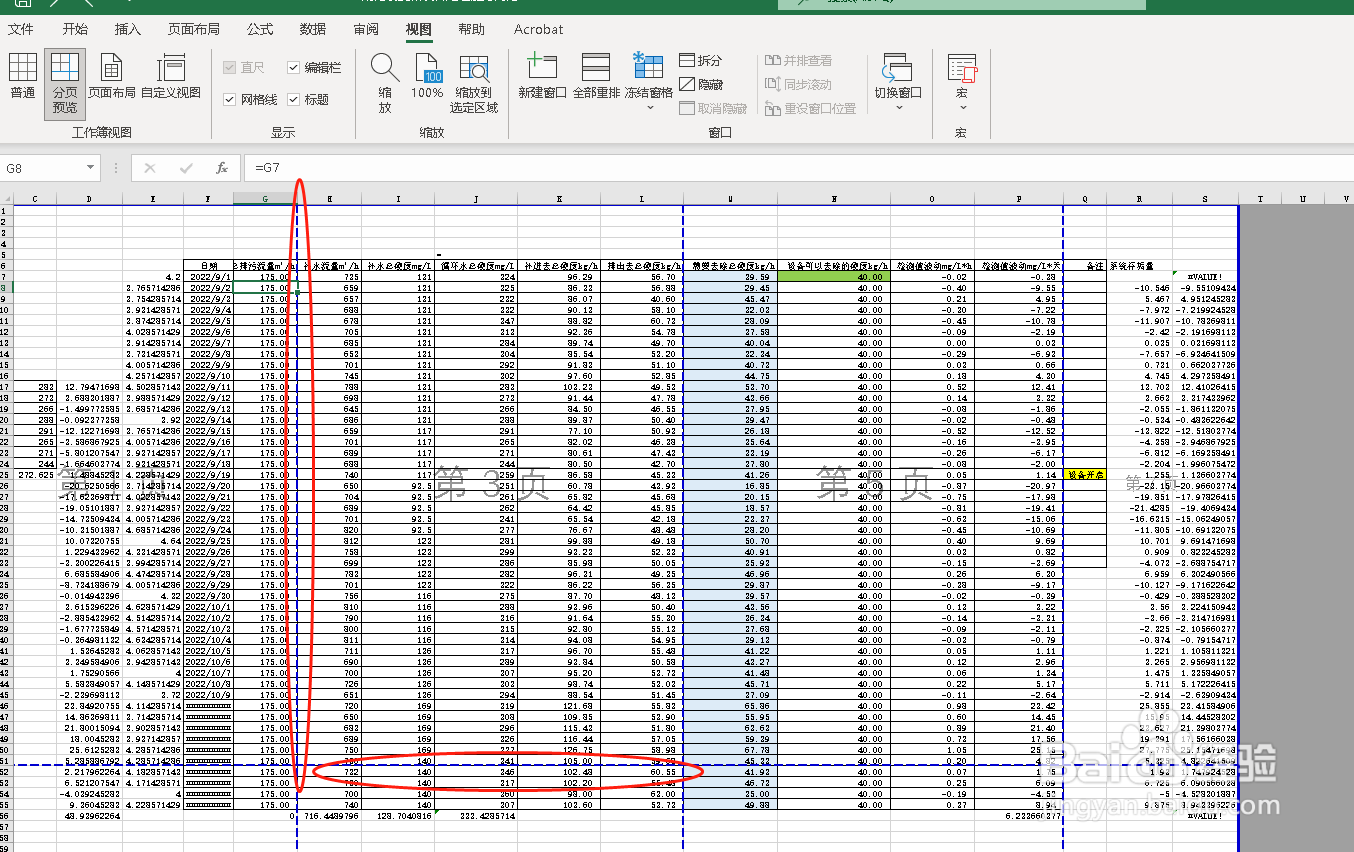

 EXCEL打印
EXCEL打印
单击“视图”选项卡;
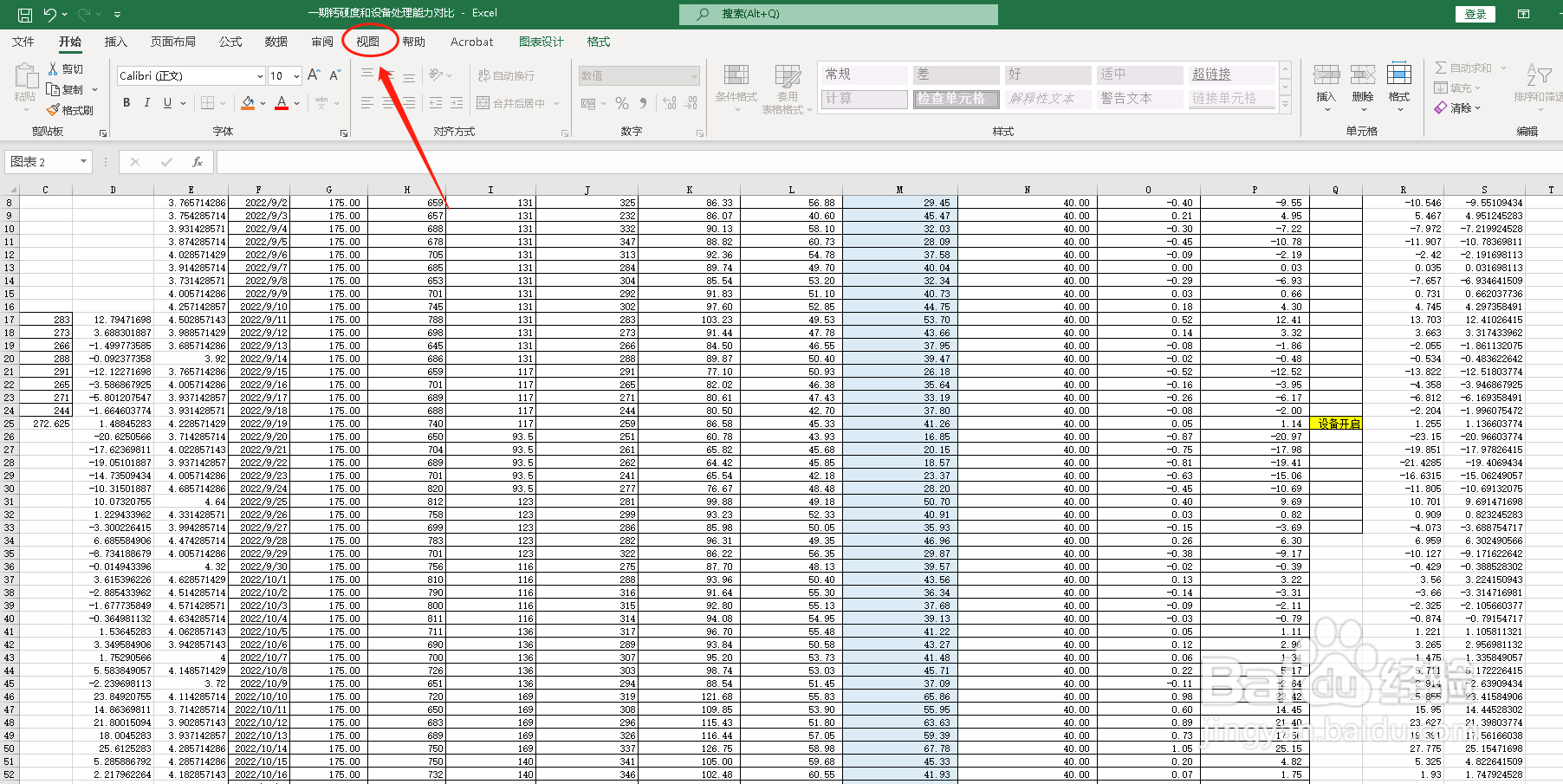 2/3
2/3在工作簿“视图”工具组中单击“分页预览”按钮,进入分页状态;
 3/3
3/3在表格中可以看到G列和H列之间有一条虚线,在打印时虚线后面的内容将打印在下一页,如果我们需要将所有表格内容打印在同一页,此时需要将鼠标指针移到分隔线上,当指针变成下图中形状时,按住左键不放拖致列的未尾即可,如下图所示。
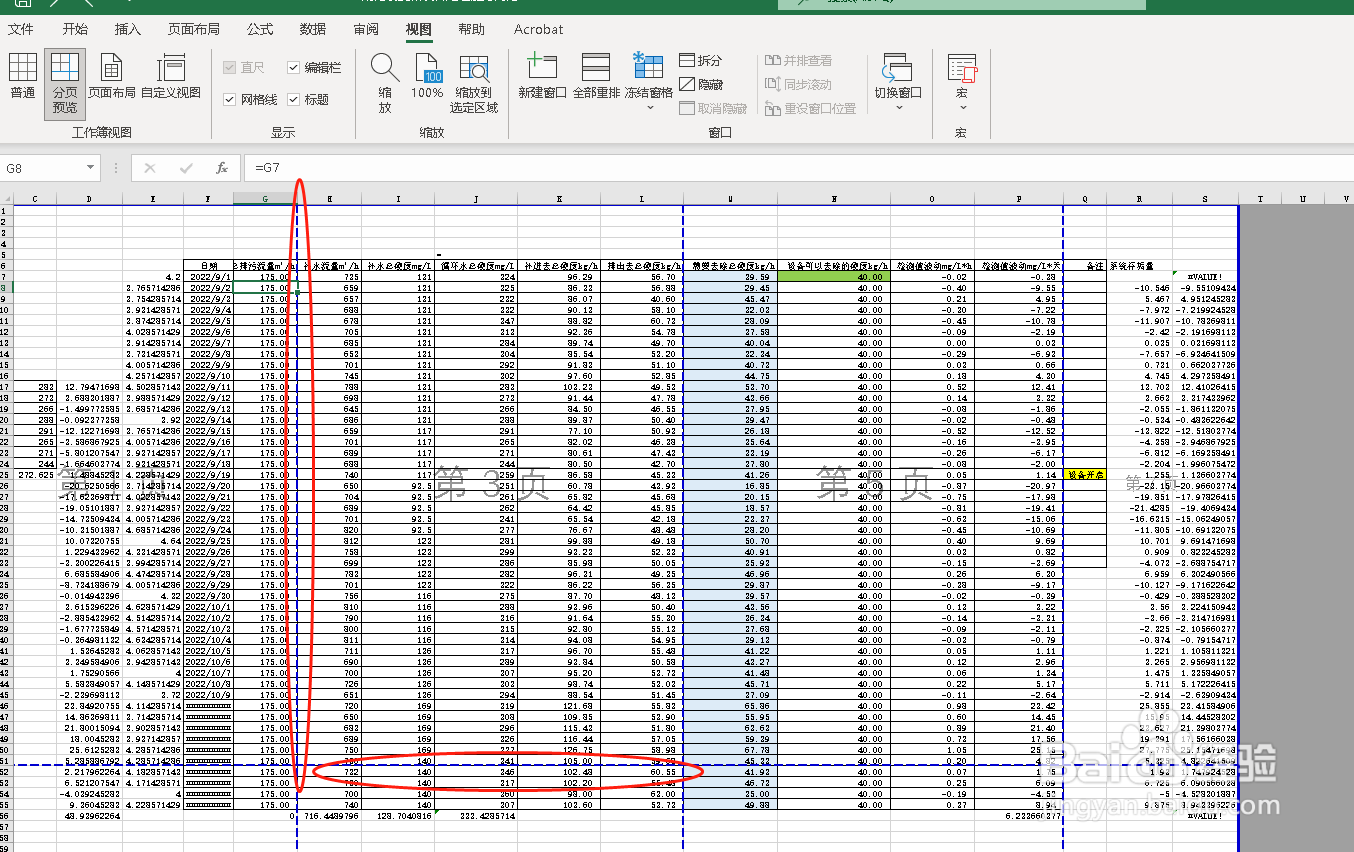

 EXCEL打印
EXCEL打印 版权声明:
1、本文系转载,版权归原作者所有,旨在传递信息,不代表看本站的观点和立场。
2、本站仅提供信息发布平台,不承担相关法律责任。
3、若侵犯您的版权或隐私,请联系本站管理员删除。
4、文章链接:http://www.1haoku.cn/art_172504.html
 订阅
订阅